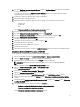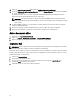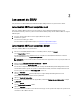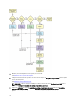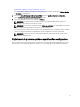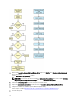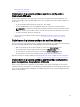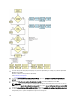Users Guide
12. Sur l'écran Configurer les options Appliquer/Exporter, cliquez sur Appliquer/Exporter pour procéder à l'installation
du système d'exploitation.
Le système vous invite à insérer le Support de serveur Citrix Xen. Fournissez le support au moyen de l'option
Support virtuel ou en insérant le CD.
13. Redémarrez le système en utilisant le CD du système d'exploitation.
14. Sélectionnez le type et la langue du clavier.
15. Sélectionnez la source du pilote et appuyez sur <F9>. Les options de source de pilote sont les suivantes :
– Support local
– HTTP ou FTP
– NFS
L'écran Bienvenue au XenServer - Version <numéro de version> s'affiche.
16. Insérez les CD et après le chargement des pilotes, cliquez sur OK.
17. Sur l'écran Contrat de licence de l'utilisateur final, cliquez sur Accepter CLUF.
18. Sur l'écran Stockage de machine virtuelle, sélectionnez le disque de stockage et cliquez sur OK.
19. Sur l'écran Sélectionner la source d'installation, sélectionnez l'option support local.
20. Configurez le mot de passe, puis cliquez sur OK.
21. Sélectionnez la carte d'interface de réseau (NIC) et cliquez sur OK.
22. Sélectionnez l'IP DHCP ou l'IP statique.
23. Configurez le nom d'hôte et DMS selon les besoins.
24. Sélectionnez la zone horaire.
25. Sélectionnez l'heure du système et cliquez sur Installer le XenServer. Retirez les CD une fois l'installation terminée.
Installation de Windows 2008 R2 SP1 au moyen de SBUU ISO
La console iDRAC sert d'exemple pour l'installation de Windows 2008 R2 SP1.
1. Dans la console iDRAC, sélectionnez Console virtuelle / Support → Lancer la console virtuelle .
2. Cliquez sur Ajouter une image et naviguez vers l'emplacement de SBUU ISO.
3. Sélectionnez la case à cocher adjacente au champ Mappé de l'image de SBUU ISO.
REMARQUE : WinPE est requis pour un démarrage SBUU sur les systèmes d'exploitation Windows.
La page d'accueil de l'utilitaire Systems Build and Update Utility s'affiche.
4. Cliquez sur Configuration matérielle → RAID → Créer un disque virtuel .
L'écran Créer un disque virtuel apparaît.
5. Sélectionnez le Contrôleur, Disque de matrice et Niveau RAID.
6. Cliquez sur Sauvegarder les paramètres pour créer le RAID.
7. Sur le panneau gauche, cliquez sur Installation du serveur SE. L'écran Définir la date et l'heure s'affiche.
8. Définissez la date et l'heure puis cliquez sur Continuer. L'écran Sélectionner un système d'exploitation à installer
s'affiche.
9. Sélectionnez l'option Système d'exploitation Windows Server 2008 puis cliquez sur Continuer. L'écran Sélectionner
la configuration RAID s'affiche.
10. Sélectionnez l'une des options suivantes, puis cliquez sur Continuer :
– Appliquez la configuration RAID spécifiée dans la configuration matérielle
– Conservez la configuration existante sur le système
La page Résumé de l'installation du système d'exploitation apparaît.
11